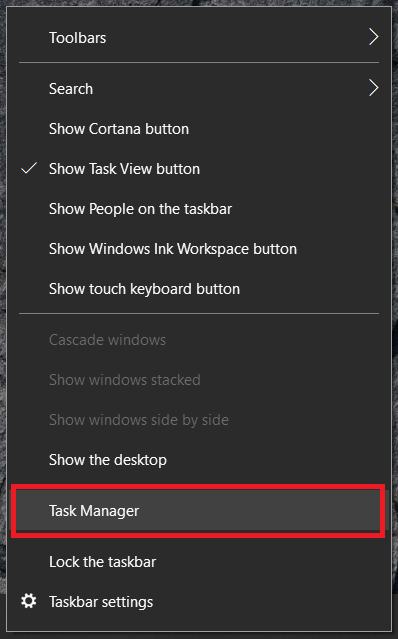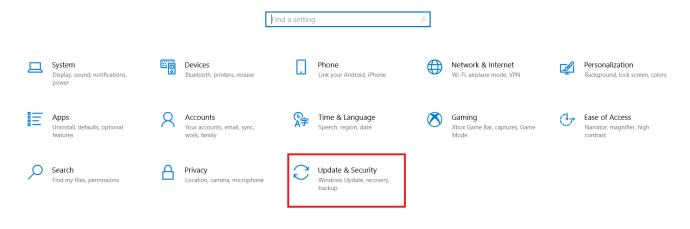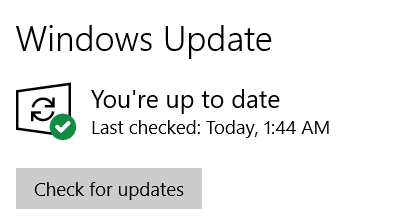Steam és una plataforma de jocs fantàstica que fa molt més que organitzar la vostra biblioteca de jocs. Ven, actualitza i admet jocs de tot tipus, a més de proporcionar el Steam Workshop per a modificacions. Tot i que té els seus defectes, Steam és sens dubte la millor plataforma de jocs del moment. Però què feu si Steam no s'obre? Com pots jugar quan Steam no funciona?

He estat utilitzant Steam durant gairebé quinze anys, des que va començar a vendre jocs a través de la seva senzilla plataforma. És l'únic llançador de jocs que realment m'agrada tenir al meu sistema i un que realment funciona i no acumula recursos, m'espia (massa) i fa alguna cosa útil que no sigui fer complir el DRM.
Solucionar problemes d'inici de Steam
Steam és, sens dubte, més fiable i més estable que mai, però les coses encara van malament. Un problema comú és quan no passa res quan premeu la icona de Steam o quan s'inicia Bootstrapper i després es tanca sense carregar el programa. Tots dos poden ser molestos, ja que són uns quants minuts preciosos de joc perduts intentant que funcioni.
Així que, en lloc de caçar per Internet o Redditt per esbrinar què fer si Steam no s'obre, només cal que llegiu això. He recopilat la majoria de les solucions que conec per a aquest problema en un sol lloc. Jo faig servir Windows, de manera que tots es basen en Windows 10, però molts es poden utilitzar en altres sistemes operatius amb una petita modificació. Proveu-los en ordre i us tindrem preparat i jugant en molt poc temps!
Reinicieu l'ordinador
La primera solució per provar si Steam no s'obre és reiniciar l'ordinador. Hauria de ser una de les primeres coses que proveu en qualsevol ordinador per a qualsevol problema del programa. Reinicieu i torneu a provar.
Comproveu els processos de Steam
Si això no funciona o encara no voleu reiniciar, comproveu els processos en execució. És possible que ja hi hagi un procés de Steam en execució que no permeti que una nova instància de Steam funcioni correctament.
- Feu clic amb el botó dret a un espai buit de la barra de tasques de Windows i seleccioneu Cap de tasques, també podeu utilitzar Ctrl + Maj + Esc.
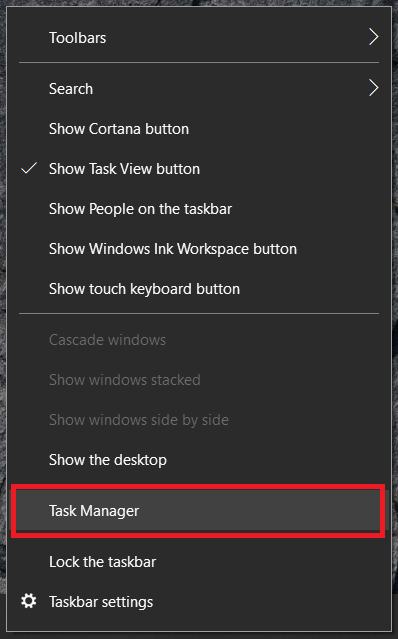
- Comproveu el Bootstrapper del client de Steam i el servei de client de Steam. Si els veieu en funcionament, feu clic amb el botó dret i seleccioneu Finalitzar la tasca.
- Torna a provar Steam.

Comproveu si hi ha canvis al sistema
Si no hi ha processos en execució i Steam encara no s'inicia, quins canvis heu fet des de l'última vegada que vau utilitzar l'ordinador? Heu afegit nou antivirus? Un nou tallafoc? Algun altre programari de seguretat? Si alguna cosa ha canviat o si heu afegit un programari nou que podria interferir amb Steam, torneu a provar-lo o desinstal·leu-lo.
Atureu el vostre antivirus o tallafoc per tornar a provar
Fins i tot si no heu fet canvis, és possible que el vostre tallafoc o programa antivirus s'hagi actualitzat entre bastidors i estigui interferint amb Steam. Atureu primer l'antivirus i torneu-ho a provar. A continuació, atureu el tallafoc i torneu-ho a provar. Si Steam funciona, és el programari de seguretat que interfereix. Si no canvia res, segueix endavant.

Comproveu la vostra VPN
Steam sol jugar bé amb VPN, però no sempre. Quan vaig instal·lar el meu per primera vegada, Steam no funcionaria. Crec que tenia a veure amb el fet que havia iniciat la sessió durant anys en una ubicació i de sobte vaig iniciar sessió en un altre lloc. Potser és una funció de seguretat, potser no ho és. De qualsevol manera, si executeu una VPN o n'heu instal·lat una de nova, apagueu-la durant un minut i torneu-ho a provar.
Prova Steam fora de línia
Steam fora de línia és per a aquells moments en què no tens internet o no vols que et vegin en línia. Iniciar sessió i utilitzar-lo localment de vegades us pot permetre jugar als vostres jocs si Steam es carrega fins a la interfície d'usuari abans de fallar. No us ajudarà gaire si esteu planejant una incursió al clan o alguna cosa social, però redueix el problema si funciona.
Suposant que Steam es carrega a la interfície d'usuari abans de fallar, proveu això:
- Obriu Steam i seleccioneu Vapor des del menú superior.
- Seleccioneu Anar fora de línia i seleccioneu Reinicieu Steam en mode fora de línia.
- Torna a provar.
Torneu a instal·lar Steam
Si els passos esmentats anteriorment no van funcionar, només us queden dues coses per provar, tornar a instal·lar Steam o tornar a instal·lar Windows. Com que Steam no funciona i no Windows, primer provem Steam. Amb sort, si descarreguem i instal·lem un client nou sobre l'existent, encara conservarem l'accés a tots els vostres jocs sense haver de tornar-los a instal·lar també.
- Visiteu la pàgina de Steam i descarregueu un client nou.
- Instal·leu-lo a la mateixa ubicació que la vostra instal·lació existent.
- Deixeu que es completi el procés i, a continuació, proveu d'iniciar sessió.
Tant de bo, sigui quin sigui el problema, s'haurà sobreescrit amb fitxers d'instal·lació nous i Steam tornarà a funcionar correctament.
Comproveu si hi ha actualitzacions del sistema
En alguns casos, és possible que tingueu problemes per obrir Steam si el vostre sistema operatiu està obsolet.
- A Windows 10, feu clic al menú Inici i seleccioneu Configuració.

- A continuació, feu clic a Actualització i seguretat.
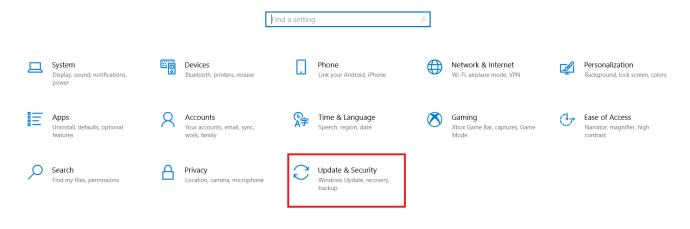
- Ara, a la part superior de la pantalla, feu clic a Buscar actualitzacions.
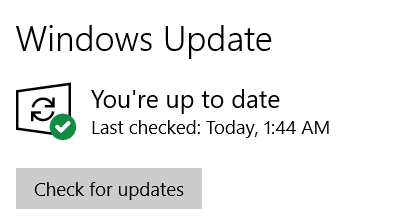
Funcionat amb vapor
Sempre és una molèstia quan no pots jugar als teus jocs preferits al teu ordinador, però per sort és fàcil de resoldre. En pocs minuts podreu arribar a les taules de classificació en molt poc temps.
Heu pogut solucionar el problema? Coneixeu una altra manera de solucionar els problemes dels clients de Steam? No dubteu a compartir la vostra experiència amb els altres als comentaris a continuació.